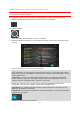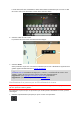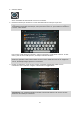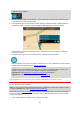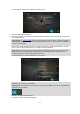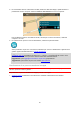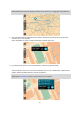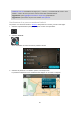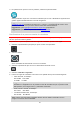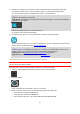User manual
59
4. Per pianificare un percorso verso la posizione, seleziona il pulsante Guida:
Viene pianificato un percorso e avviate le indicazioni per arrivare a destinazione. Quando inizi a
guidare appare automaticamente la vista di navigazione.
Suggerimento: se la tua destinazione si trova in un altro fuso orario, nel pannello delle in-
formazioni di arrivo visualizzerai un segno più (+) o meno (-) e la differenza di orario in ore e
mezz'ore. L'orario di arrivo previsto è nell'ora locale della tua destinazione.
Suggerimento: puoi aggiungere una sosta a un percorso già pianificato.
Suggerimento: puoi salvare un percorso tramite I miei percorsi.
Pianificazione di un percorso tramite le coordinate
Importante: per motivi di sicurezza e per evitare di distrarti dalla guida, devi sempre pianificare il
percorso prima di iniziare a guidare.
Per pianificare un percorso specificando una coppia di coordinate, procedi come segue:
1. Seleziona il pulsante Menu principale per aprire il menu corrispondente.
2. Seleziona Cerca.
Verrà visualizzata la schermata di ricerca con la tastiera.
3. Seleziona il pulsante del tipo di ricerca a destra della casella di ricerca.
4. Seleziona Latitudine Longitudine.
5. Inserisci la coppia di coordinate. Puoi inserire uno qualsiasi dei tipi di coordinate seguenti:
Valori decimali, ad esempio:
N 51.51000 W 0.13454
51.51000 -0.13454
Suggerimento: per i valori decimali non è necessario utilizzare una lettera per indicare la
latitudine e la longitudine. Per le posizioni a nord del meridiano 0 e per le posizioni a sud
dell'equatore, usa un segno meno (-) prima della coordinata.
Gradi, minuti e secondi, ad esempio:
N 51°30′31″ W 0°08′34″
Coordinate standard GPS, ad esempio:
N 51 30.525 W 0 08.569
Nota: la barra al di sotto delle coordinate diventa rossa se immetti coordinate che non
vengono riconosciute dal tuo TRUCKER.